
2024年2月追記:
ワイモバイルで待望のGoogle Pixel 7aが発売されました🎵なのでワイモバイルで購入することも、他社購入のGoogle Pixelを持ち込みで使う事も可能となっています💡



今Y!に乗りかえで最大26,000円分PayPay特典
⇒超狙い目な時期なのでお見逃しなく↓
ワイモバイルオンライン申込で初期費無料♪
安いSoftBank=ワイモバイルかなりお勧め↑
Pixelシリーズはワイモバイルで使える?⇒手持ちのグーグルピクセルも使える(動作実績有)
「GooglePixel(グーグルピクセル)」シリーズと言えばGoogleオリジナルのAndroidスマホとしてお馴染みですよね。
![]()
![]()
![]()
特にグーグルピクセルは多くの販売店で特価で販売されていることも多く、結構使っているAndroidユーザーも多いと思います。
先に結論を述べると、ワイモバイルではGoogle Pixel 7aを2024年2月開始していますし、他社購入のピクセルをワイモバイルのSIMを差して使う事も可能です。(ワイモバイル公式の動作実績端末一覧ページにもグーグルピクセルシリーズが記載されている)



2024年2月からワイモバイルでもグーグルピクセルの取り扱いを開始🎵
Androidスマホの中でも特に人気の高いGoogle謹製のスマホ「Google Pixel(グーグルピクセル)」ですが、2024年2月からワイモバイルでも取り扱いを開始しました🎵
2024年2月22日より5G対応の「Google Pixel 7a」がワイモバイルのラインナップに追加されています。(予約受付は2月19日より開始)
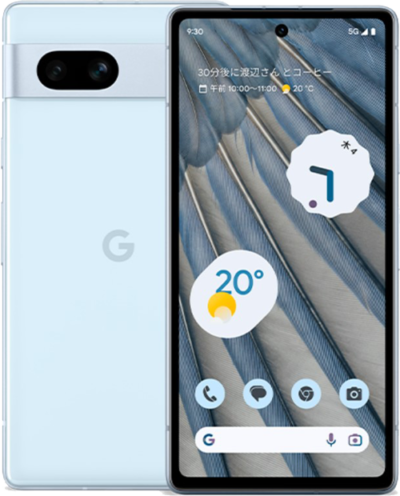
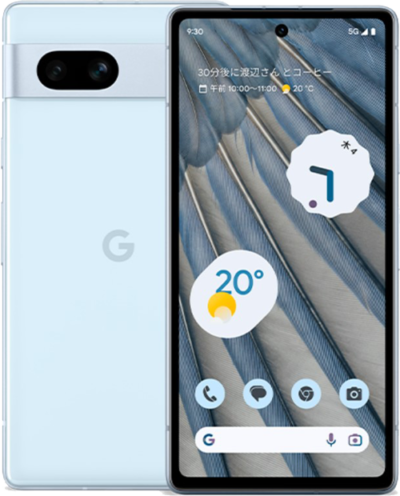
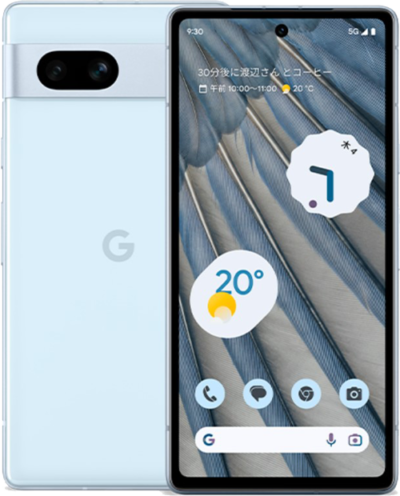
グーグルピクセルシリーズを購入する方法は?他購入してワイモバイルに持ち込みも可能
もし現在グーグルピクセルを持っていない場合には、ワイモバイル以外にも、以下のグーグルピクセルを取り扱っている通信会社でセット購入するという選択肢もあります。
グーグルピクセルは現在公式のGoogleストア以外だとドコモ、au、ソフトバンクの大手3キャリアで販売しています。(楽天モバイルでは取扱い無し)
【グーグルピクセルを取り扱っている通信会社とシリーズ&定価一覧表】
| 取扱通信会社 | シリーズ | 定価 | 発売日 |
| Google Pixel 8 Pro | 198,000 | 2023年10月発売モデル | |
| Google Pixel 8 | 119,900 | ||
| Google Pixel Fold | 252,890 | 2023年7月発売モデル | |
| Google Pixel 7a | 75,350 | 2023年5月発売モデル | |
| Google Pixel 8 Pro | 169,900 | 2023年10月発売モデル | |
| Google Pixel 8 | 99,000 | ||
| Google Pixel Fold | 253,000 | 2023年7月発売モデル | |
| Google Pixel 7 Pro | 107,520 | 2022年7月発売モデル | |
| Google Pixel 7a | 47,500 | 2023年5月発売モデル | |
| Google Pixel 8 Pro | 172,080 | 2023年10月発売モデル | |
| Google Pixel 8 | 111,600 | ||
| Google Pixel Fold | 287,280 | 2023年7月発売モデル | |
| Google Pixel 7a | 64,080 | 2023年5月発売モデル | |
| Google Pixel 7 Pro | 131,760 | 2022年10月発売モデル | |
| Google Pixel 7 | 79,920 | ||
| Google Pixel 6a | 67,680 | 2022年7月発売モデル | |
| Google Pixel 6 | 69,840 | 0221年10月発売モデル |
一応後述するようにワイモバイルでは他で購入したグーグルピクセルも動作実績があるので、他の通信会社やGoogle公式で端末だけ購入してワイモバイルの通信回線だけ契約して差して使う事も可能です。(持ち込みパターン)
特にグーグルピクセルはGoogleストアでSIMフリー版が販売されているので、SIMロックなども気にせずワイモバイルのSIMカードを挿入するだけで直ぐに使い始めることが出来るのでお勧めです。
参考:Googleストアでグーグルピクセルシリーズを確認する
ワイモバイルのGoogle Pixelシリーズの動作確認情報まとめ
という事でワイモバイルではグーグルピクセルシリーズを持ち込みで使うことが出来ますが、具体的にはワイモバイル公式サイト内に「他社のスマホの動作確認チェック情報」が記載されており、ピクセルシリーズ毎のワイモバイルでの動作実績が記載されています。
なので自分がワイモバイルに持ち込んで使う可能性のあるグーグルピクセルのシリーズや購入キャリアで動作実績があるかを確認してみて下さい↓
一応こちらで動作確認済みのグーグルピクセルシリーズを一覧表にまとめましたので参考にしてみて下さい↓
【グーグルピクセルシリーズ毎のワイモバイルでの動作実績一覧表】
| グーグルピクセル シリーズ |
Google版 SIMフリー |
ドコモ版 |
au版 |
Softbank版 |
| Pixel Fold [G0B96] | 実績なし | 〇 | 〇 | 実績なし |
| Pixel 8 Pro | 実績なし | 〇 | 〇 | 〇 |
| Pixel 8 | 実績なし | 〇 | 〇 | 〇 |
| Pixel 7 Pro | 〇 | 実績なし | 〇 | 〇 |
| Pixel 7a | 実績なし | 〇 | 〇 | 〇 |
| Pixel 7 | 〇 | 実績なし | 〇 | 〇 |
| Pixel 6 Pro | 実績なし | 実績なし | 実績なし | 〇 |
| Pixel 6a | 実績なし | 実績なし | 〇 | 〇 |
| Pixel 6 | 実績なし | 実績なし | 実績なし | 〇 |
| Pixel 5a | 実績なし | 実績なし | 実績なし | 〇 |
| Pixel 5 | 〇 | 実績なし | 〇 | 〇 |
| Pixel 4a | 〇 | 実績なし | 実績なし | 〇 |
| Pixel 4 XL | 〇 | 実績なし | 実績なし | 〇 |
| Pixel 4 | 〇 | 実績なし | 実績なし | 〇 |
| Pixel 3a XL | 実績なし | 実績なし | 実績なし | 〇 |
| Pixel 3a | 実績なし | 〇 | 実績なし | 〇 |
| Pixel 3 XL | 実績なし | 〇 | 実績なし | 〇 |
| Pixel 3 | 実績なし | 〇 | 実績なし | 〇 |
上表で”〇”となっている購入キャリアとシリーズはワイモバイル側で動作した実績がある機種なので安心して持ち込んで使うことが出来ます。(とは言え動作保証をしているわけではありませんが)
“実績なし”と記載されている購入キャリア×シリーズは使えない訳ではなく「試していないので分からない」という意味です。
SIMカードのサイズは「nano SIM」だが「Google Pixel 4シリーズ以降は「eSIM」に対応
ピクセルシリーズは物理SIMカードのサイズはnanoSIMで共通ですが、Google Pixel 4シリーズ以降のモデルではeSIMにも対応しています。
これにより、物理的なSIMカードを使わずにデジタルSIMでYモバイルの回線切替が可能になるので、SIMカードを発送~到着して差して初期設定というタイムタグなく直ぐにワイモバイル回線を開通することが出来るのでスピーディーで便利です。
大手キャリアで販売のグーグルピクセル6以前はSIMロック解除が必要(ドコモ/au/Softbank版)
大手キャリアから購入したPixelシリーズをワイモバイルで利用する場合、キャリアのSIMロックが掛かっているとワイモバイルの回線を掴むことが出来ないのでSIMロック解除は必須の手続きです。(SIMロックの解除方法に関しては後述)
ただ、キャリア版のグーグルピクセルでもSIMロックが禁止となった2021年10月1日以降に発売されたモデル(グーグルピクセル6)以降のモデルであればSIMロックはかかっていないので、解除手続きは不要でワイモバイルで使えます。
・Pixel5a(5G)
・Pixel6
・Pixel6 Pro



対してSIMフリー版のPixelシリーズは、そのままYモバイルのSIMカードを挿入するだけで使用可能です。これは最もシンプルで手間のかからない方法です。
- ドコモ、au、ソフトバンクで買ったGoogle Pixel 6より前のモデルにはSIMロックが掛かっている可能性があるので、ワイモバイルで使うには解除が必要
- キャリア版でも2021年10月以降発売のGoogle Pixel 6以降のモデルはSIMフリー(ロック無し)なので、そのままワイモバイルで使える
- Googleストア等で購入したSIMフリー版なら問題なくワイモバイルで使える
手元のグーグルピクセルにSIMロックが掛かっているかを確認する方法
一応以下の方法で手元のGoogle PixelにSIMロックが掛かっているかを確認することが出来るので、まずは現状確認してみて下さい↓
【AndroidのSIMロック状態の確認手順】
[設定]>[端末情報]>[SIMカードの状態]の順に進み、ステータスを確認します。
<ステータスの表示>
「許可」:SIMロック解除ができています
「未許可」:SIMロック解除ができていません
ドコモauSoftbank版のグーグルピクセルのSIMロックを解除する方法
もし自分の手持ちのグーグルピクセルにSIMロックが掛かっている場合には、以下の手順で簡単にSIMロックが解除可能です↓
SIMロックの解除方法は大きく分けて2つの方法があります↓
- キャリアのショップ店頭でスタッフにやってもらう(2023年10月以降は無料に)
- キャリアのマイページにログインして自力で解除する(無料)
以前は1つ目の「キャリア店頭での解除」には3,300円の事務手数料がかかっていましたが、2023年10月以降は店頭での解除の手数料無料が義務化されたので、現在はどちらのSIMロック解除方法でも無料で可能となっています。
とは言え、2つ目の「自力でのSIMロック解除」なら、マイページにログインして端末情報を入力するだけでSIMロック解除可能なので5分くらいで終わるので手っ取り早いです。
マイページからのSIMロック解除の手順はキャリア毎に若干異なるので、各キャリアの公式ページを確認してみて下さい↓
SIMロック解除をする場合、手続き方法を教えてください。 | SoftBankサポート
ちなみにキャリア版のPixelシリーズでSIMロックを解除する際にはSIMロック解除コードは発行されません。
iPhone/iPad、Google Pixel 以外のスマートフォンをご利用中のお客さまは、ソフトバンク以外のSIMカード挿入時に解除コードが必要ですので、紙などにお控えください。
多くの機種ではSIMロック解除時に発行されるSIMロック解除コードをメモする必要があるのですが、ピクセルシリーズはその必要が無くキャリア側で解除処理をするとそのままピクセルのSIMロックが解除されます。(自動)
ワイモバイル公式の動作実績に記載されていないグーグルピクセルシリーズでも使える?
前述した「ワイモバイル公式の動作実績端末ページ」に自分が使うピクセルシリーズの記載がない場合、ワイモバイルで使えるのか気になるところです。
公のものではありませんが、「Google Pixelの古めのシリーズでもワイモバイルで使えた」という報告もあるので、自己責任にはなりますが持ち込んで使える可能性は高いです。
Pixel 4シリーズではワイモバイルで動作報告有り
ワイモバイルでPixel 4シリーズの動作報告が確認できました↓
Pixel4aでワイモバ物理SIM×楽天モバイルeSIM運用.デュアルSIMやるの初めてなんだけど,アンテナが2つ立つのね.なんか慣れない… pic.twitter.com/li9okX98va
— takaaki (@kemukemu55) October 6, 2020
理論的にはGoogle Pixel 3シリーズ以降はソフトバンクのLTE Band 1 / 3 / 8に対応なので、ワイモバイル回線を掴める可能性があります。(あくまで自己責任になるのでシリーズで動作報告が無いか事前確認しておくことを推奨します)
ワイモバイルのSIMカード/eSIMのみ契約するときの手順(グーグルピクセル持ち込み)
一応グーグルピクセルをワイモバイルで使う手順についても軽く解説しておきましょう。
まず、SIMフリー版のGoogle Pixelを用意するか、既に持っているPixelがあれば先述のワイモバイル公式ページで動作実績があるか確認しましょう。
またキャリア版のグーグルピクセル6以前であればSIMロックが掛かっているかの確認&解除をしてください。
ワイモバイルへのりかえ(MNP転入)る場合、現在契約している通信会社からMNP(モバイルナンバーポータビリティ)予約番号を発行してもらいましょう。
次に、ワイモバイルのウェブサイトや店舗でSIMカードまたはeSIMの申し込みを行います。申し込みプロセスはシンプルで、オンラインで簡単に完了できることが多いです。
この時【手順2】で発行してもらったMNP予約番号をワイモバイル申込時に入力(店舗申込の場合は伝える)ことにより、現在使用している電話番号をワイモバイルでそのまま使用することができます。(乗り換え後は全契約は自動解約される)
nanoSIMで申し込んだ場合はSIMカードが郵送されてきたらピクセルに差して同封のスターターガイドに沿って初期設定(ANP設定/開通)を行います。(eSIMの場合は【手順3】の後すぐに開通可能)
ピクセルのANP設定に関してはワイモバイル公式ページで手順説明が記載されているので参考にしてみて下さい↓
参考:<AndroidのAPN設定>ワイモバイル公式









